| 月刊ソフト作り! |
『Helloアプリを作る』
2001.Dec.05
|
初めに
|
違う所で「VBA」の方をやっているので、こっちはVBを。
「アプリケーションの作り方」というより「いろんなアプリケーションを作る」って感じでやってきます。
あんま変わんないけど。
|
VBとVBAの違い
|
とりあえず最初なんで、こんな事書きます。
いろんなHPや本で、違いについては書かれていると思いますので、ここでは簡単に、、、
まずVBAですが、VBAとは「VisualBasic For Application」の略です。
Microsoft系のアプリケーション内で動くVisualBasicという意味です。
知ってる人もいると思いますが、エクセルとかワードとかのメニューバーの「ツール」を選択すると、「マクロ」というのが出てきます。
それです。
専門的にいうと「インタプリンタ言語」の一つです。(コンパイラがなくても実行出来る言語)
ですが、EXEファイルとしてWindows上では動かせません。
VBとの大きな違いはそこです。
んでVBの方ですが、、、
略はもちろん「VisualBasic」。
コンパイラが付いており、EXEファイルを作る事が出来ます。
つまりWindows上で動かせるという事になります。
他にもVBAとは違って、いろいろ出来ます。
いろいろってのは、まぁいろいろです(^^;)
この辺は自分でやってみて、感じとってください。
|
作る!
|
では、実際アプリケーションを作ってみます。
まずVBエディタを起動させてください。
あっと、ちなみに作者はVB6です。
他のバージョンでも、大体似た様な感じだと思いますが、細かい所が多少違うかもしれません。
こんな感じのが表示されました?
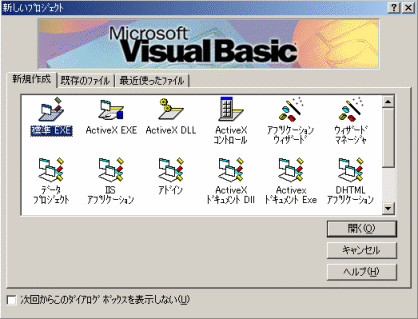
表示されない人は、メニューの「ファイル(F)」から「新しいプロジェクト(N)」です。
さて、なんだかいろんなプロジェクトがあります。
普通に作る分には、迷わず「標準EXE」を選びます。
他のプロジェクトに関しては、今は無視しましょう。
およよ?いきなりウィンドウが出てきたぞ?!
はい。
まさにこれを自分の作りたいウィンドウにしていきます。
「デザイン」していくんです。
今現在では、フォームにはボタンどころか、タイトルも「Form1」とか格好悪い名前になってます。
今までエクセルとかで図形の編集をした事ある人にとっては、多少慣れるまで時間がかかると思います。
とりあえず、エクセルの図形編集とは、操作が結構異なる部分が出てきますので注意です。
|
名前の変更、プロパティをイジる
|
まずプロジェクトの名前が「Project1」と、テキトーな名前なので、これを変えましょう。
別にこれでいいって方は良いですが、、、
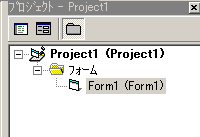
上の「Project1」って所をクリックしてください。
んで、下の「オブジェクト名」って所にある名前がプロジェクトの名前なので、ここを変えます。
ここでは「Hello」という名前にします。
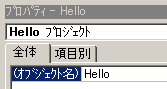
変えましたか?
たぶん上の方の「Project1」も「Hello」に変わったと思います。
とりあえずプロジェクト名の変更は、これで終わり。
|
プロジェクトとは???
|
はい。ここでちょっと、プロジェクトの説明です。
「プロジェクトとはなんぞや?」
これもやってく内にわかってくるんですが、、、
要するに、
「それ以下のオブジェクトを統括しているオブジェクト」
ってな意味です。
例えば「プロジェクト」を「部」とすると、「フォームオブジェクト」や「モジュール」などは「課」にあたります。
んで「社員」が「プロージャ」でしょうか?
「設備」が「変数」とかね。
OSが「会社」かな?
「オブジェクト名」とは、その部署の名前です。
組織図だけ見れば、こんな感じになります。
プロジェクトの説明終わり。
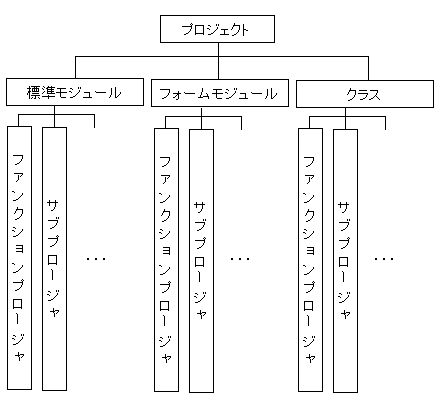
|
フォームのプロパティをイジる
|
今度はフォームのプロパティをイジります。
とりあえず「タイトルバー」にある「Form1」という名前を変えましょう。
画面右下の方に表示されている、「プロパティ
- Form1」のツールバーがあります。
無い人は、表示されているフォームをシングルクリックしてください。
んで、たっくさんあるプロパティ項目の中から「Caption」というのを探してください。
タブを「全体」にしてれば、アルファベット順になっているので、上の方です。
見つかったら、そこに任意の文字列を打ち込みます。
ここでは、
「Hello World ば~い たろの部屋」
とします。
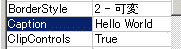
はい。これでフォームの方にも反映されたと思います。
その他のプロパティは、置いときましょう。
いっぺんに全部は覚えられません。
頭がパンクします。
少しづつ覚えてくようにしてください。
とりあえず、今までこんな感じになったと思います。
|
実行でもしてみる
|
えー?!まだ1文字もコード書いてないよ!??
でも出来ちゃうんです。
カメラの「写るンです」と同じです。(←違う・・・)
本来ならWindowを作る手順というのは、ものすごく難しいのですが、VBでは、んな小難しい事は一切かっさい無しなのです。
実行のさせ方は、ツールバーの三角マークで出来ます。
音楽を再生する時の絵みたいなヤツですね。
んじゃ実行してみましょう。
じゃじゃーん!
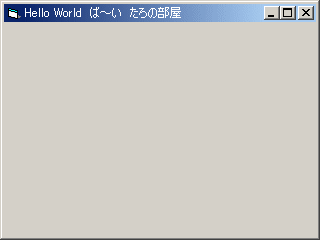
おぉ~出来ましたね。
×マークで閉じれます。
最大化も最小化も出来ます。
サイズ変更なども、一通り出来ます。
|
なんか殺風景・・・
|
はい。それはフォームに何も貼っついてないからです。
今度は、「コントロール」を貼り付けてみます。
まぁ基本的な所で「ボタン」でも作りましょう。
画面左の方に表示されている、ボタンっぽそうなマーク(^^;)をクリックしてください。

んで次に、フォームにドラッグ&ドロップで、ボタンの大きさを決めます。
ここはエクセルとかで図形を作るのと同じです。
名前とか気に入らなかったら、フォームのプロパティをイジった時のように変える事が出来ます。
|
コードを書く!
|
やっとこさ、本来のプログラミング作業に入ります。
まず考え方としては、
「ユーザーが『これ』をやったら『この』コードを実行させる」
ってな考え方です。
例えば「ボタン」をクリックしたら、メッセージボックスが出るとか、メインコードが走るとか。
閉じようとしたら、「本当に閉じてよいですか?」メッセージを出すとか。
この事を「イベント」といいます。大事なので覚えてください。
知らないと「あんた本当にWindowsプログラマ・・・?」と思われてしまうかもしれません。
ここでは、今さっき作ったボタンをクリックしたら、メッセージが出る様に作ってみます。
んでば、デザインの画面でボタンをダブルクリックしてください。
ぶわっとエディタが開きました?
はい。そこにコードを書いていきます。
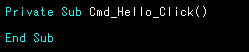
「およ?なんか違くない?」
プロージャの名前が違います。
作者が「ボタン」の「オブジェクト名」を「Cmd_Hello」にしたからです。
オブジェクト名は、そのままコードの名前となりますので、後で安易に変えてしまうと、頭が混乱しますので気をつけてください。
では「Private Sub ~」から「End Sub」に囲まれた部分に以下の様はコードを打ち込んでください。
| MsgBox "Helloアプリ! ふろむ たろの部屋" |
これでボタンをクリックしたら、上のメッセージが出るようなコードとなりました。
書いたら、もっぺん実行してみましょう。
実行結果:
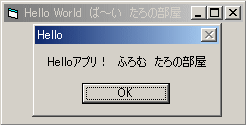
ボタンをクリックした時の結果です。
|
コンパイルする
|
さてさて、コンパイル/実行ファイル作成の方法です。
方法っても、VBならワンクリックですみます。
コンパイル方法も詳細設定出来る様にはなってますが、普通はデフォルト設定で十分です。
では、「ファイル(F)」メニューから「Hello.exeの作成(K)」というのがあると思いますので、それを選択します。
その後、まるでファイルの保存をするかのようなダイアログが表示されるので、適当な場所を選び「OK」を選択します。
右上の方に「コンパイル中」「EXEに書き込み中」とかいう進行状況が表示され、別に終了の報告もなく、コンパイルは終わります。
出来あがったら、コンパイルした場所を開き、普通にファイルを起動する時のように、実行してみてください。
ちゃんと実行出来れば、今回のアプリケーションは、無事成功です。
※
コンパイル中にエラーが表示された方は、十中八九コードの打ち間違いです。
もうコードを一度よく確認してみてください。
|
とりあえず終わり
|
とりあえず、まぁ、こんな感じです。
後は、自分でいろいろプロパティいぢったり、コードを書いたりしてみてください。
そういうのは、ご自分でやった方が絶対身に付きますので。
人が書いたコードを丸写しなんて、やった所で大して向上しないと思います。
では最後に、今回やったサンプルプロジェクトを下からダウンロードできます。
今回やった事に対して、プラスアルファが加わっています。
vb01.lzh(4.46KB)
|